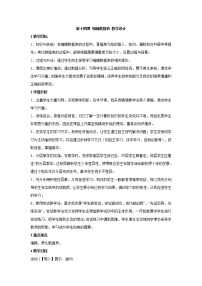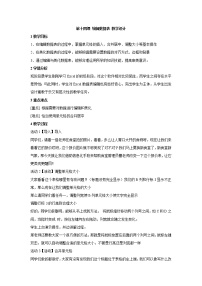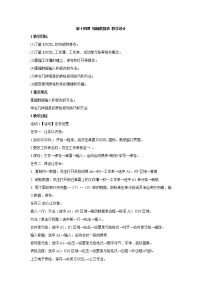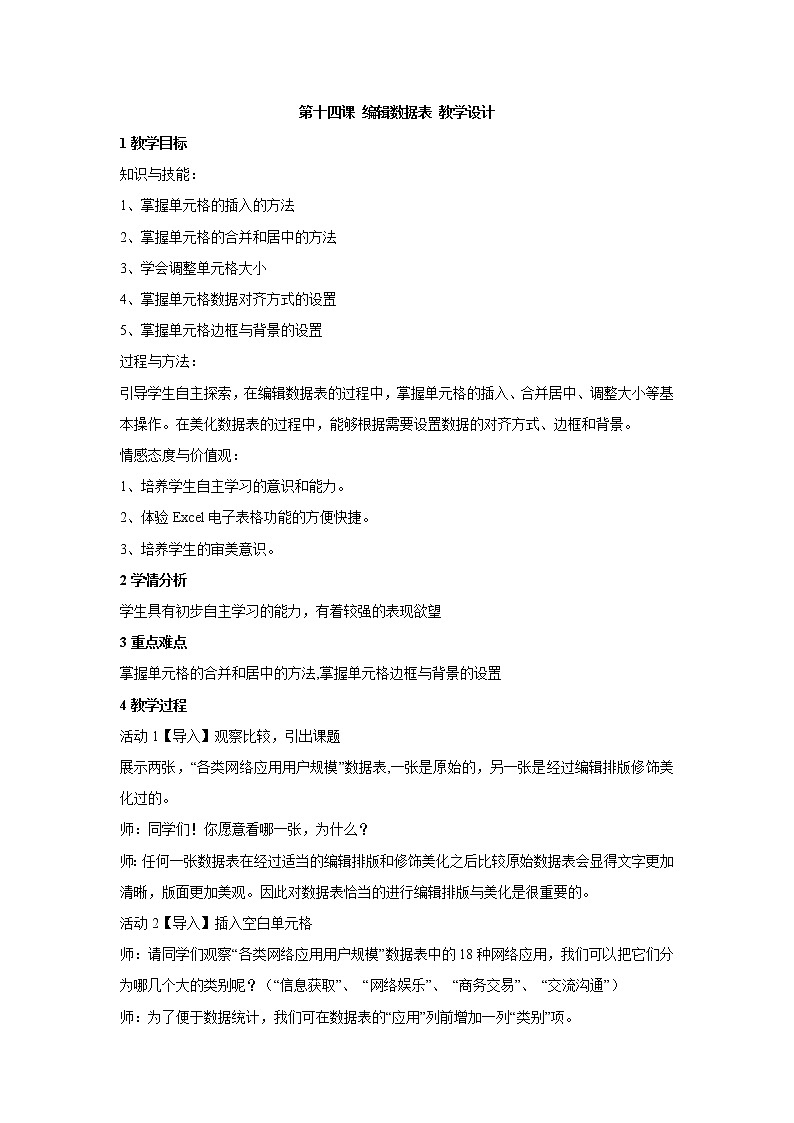
浙教版七年级上册第十四课 编辑数据表教案
展开知识与技能:
1、掌握单元格的插入的方法
2、掌握单元格的合并和居中的方法
3、学会调整单元格大小
4、掌握单元格数据对齐方式的设置
5、掌握单元格边框与背景的设置
过程与方法:
引导学生自主探索,在编辑数据表的过程中,掌握单元格的插入、合并居中、调整大小等基本操作。在美化数据表的过程中,能够根据需要设置数据的对齐方式、边框和背景。
情感态度与价值观:
1、培养学生自主学习的意识和能力。
2、体验Excel电子表格功能的方便快捷。
3、培养学生的审美意识。
2学情分析
学生具有初步自主学习的能力,有着较强的表现欲望
3重点难点
掌握单元格的合并和居中的方法,掌握单元格边框与背景的设置
4教学过程
活动1【导入】观察比较,引出课题
展示两张,“各类网络应用用户规模”数据表,一张是原始的,另一张是经过编辑排版修饰美化过的。
师:同学们!你愿意看哪一张,为什么?
师:任何一张数据表在经过适当的编辑排版和修饰美化之后比较原始数据表会显得文字更加清晰,版面更加美观。因此对数据表恰当的进行编辑排版与美化是很重要的。
活动2【导入】插入空白单元格
师:请同学们观察“各类网络应用用户规模”数据表中的18种网络应用,我们可以把它们分为哪几个大的类别呢?(“信息获取”、 “网络娱乐”、 “商务交易”、 “交流沟通”)
师:为了便于数据统计,我们可在数据表的“应用”列前增加一列“类别”项。
师:请同学们思考并实践,如何增加“类别”列呢?
1、学生一一列举(“信息获取”、 “网络娱乐”、 “商务交易”、 “交流沟通”)
2、思考并实践,如何增加“类别”列
学生示范:选中将插入的单元格区域B2:B20,单元格组中单击“插入”,然后单击“插入单元格”,在“插入”对话框中选择“活动单元格右移”,单击“确认”,插入一列空白单元格。
观察示范操作,提出不同方法。
完成任务一:在“应用”列前增加一列“类别”项
活动3【活动】调整单元格大小,设置单元格格式
师:将字体设置大一点,此时单元格不够大,则需要调整单元格的大小,即调整行高与列高。
自学课本P60并完成任务三:将字号调整为30,并调整单元格的大小。
师:数据表整理好后,如果再加上边框和背景,就会更加美观。
教师讲解演示
完成任务四
活动4【活动】展示作品,互动评价
学生上交作业(对上节课的学生信息表进行插入一学生信息、合并单元格加入标题、调整字体与单元格大小、给表格加上边框与背景并美化)。
对学生操作中出现的共性问题给予讲解。
邻近的六个同学一组,对本组同学的作品讨论,选择最佳作品,让我们大家一起来欣赏
学生讨论并选择最佳作品
活动5【活动】小结
请学生谈谈本节课的收获
师:经过大家的实践设计操作,请问在编辑修饰与美化的过程中,是不是字体越多,用的色彩越丰富,修饰的数据表就越漂亮呢?
2021学年第十四课 创建按钮元件教学设计: 这是一份2021学年第十四课 创建按钮元件教学设计,共3页。
浙教版七年级下册第十四课 引人入胜的音视频教学设计: 这是一份浙教版七年级下册第十四课 引人入胜的音视频教学设计,共2页。
浙教版七年级上册第十四课 编辑数据表教案: 这是一份浙教版七年级上册第十四课 编辑数据表教案,共2页。